怎么给电脑重装系统win7
- 分类:Win7 教程 回答于: 2022年08月14日 08:41:14
在微软众多的系统中win7系统现在使用的人还比较多,拥有经典的操作界面和稳定的性能。有网友想了解怎么给电脑重装系统win7,相关的重装系统win7的方法有多种,下面就教下大家电脑重装系统win7的简单教程。
工具/原料:
1、操作系统: windows 7
2、品牌型号:联想G480笔记本电脑
3、软件版本:魔法猪装机大量V1900
方法/步骤:
1、在电脑上下载安装好魔法猪装机大师工具,打开工具,在页面中选择需要的win7系统进行安装。
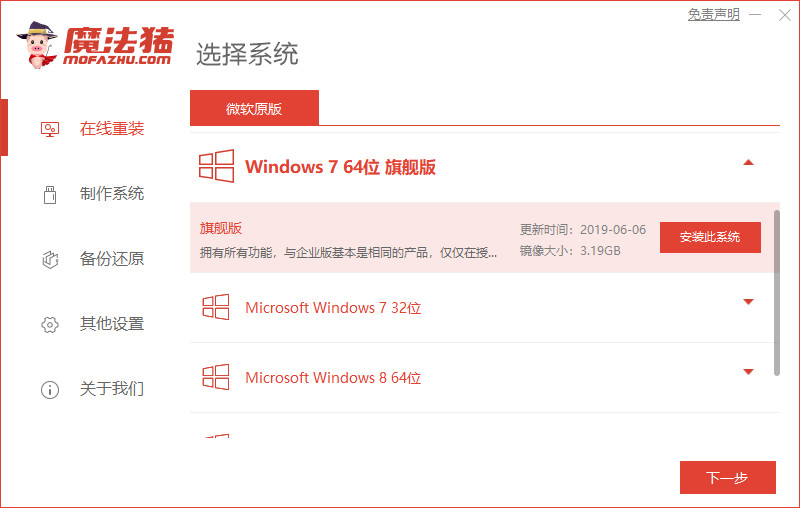
2、魔法猪在网络中下载所需的资源,无需操作。
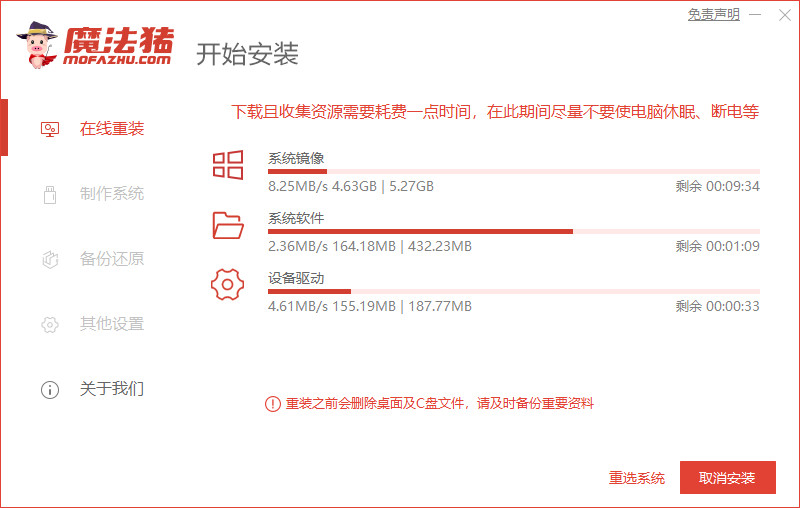
3、工具将电脑部署环境完成后,选择重启电脑。
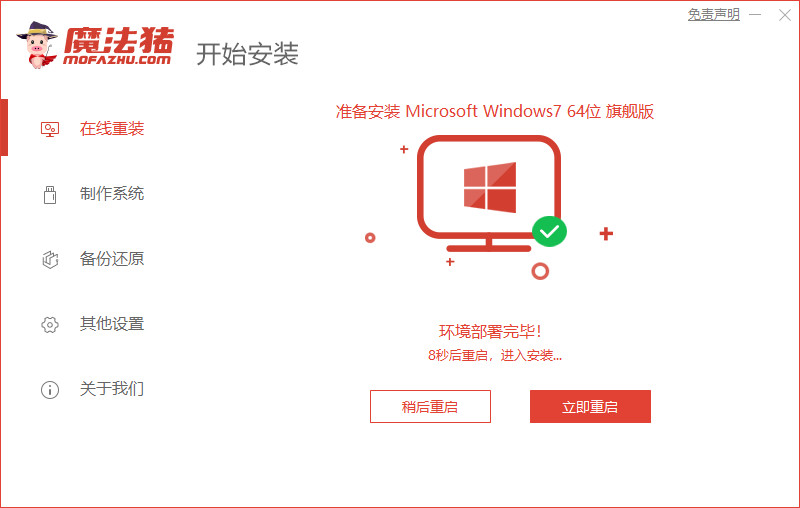
4、电脑重启的过程中选择mofazhu pe-msdn项进入pe内。
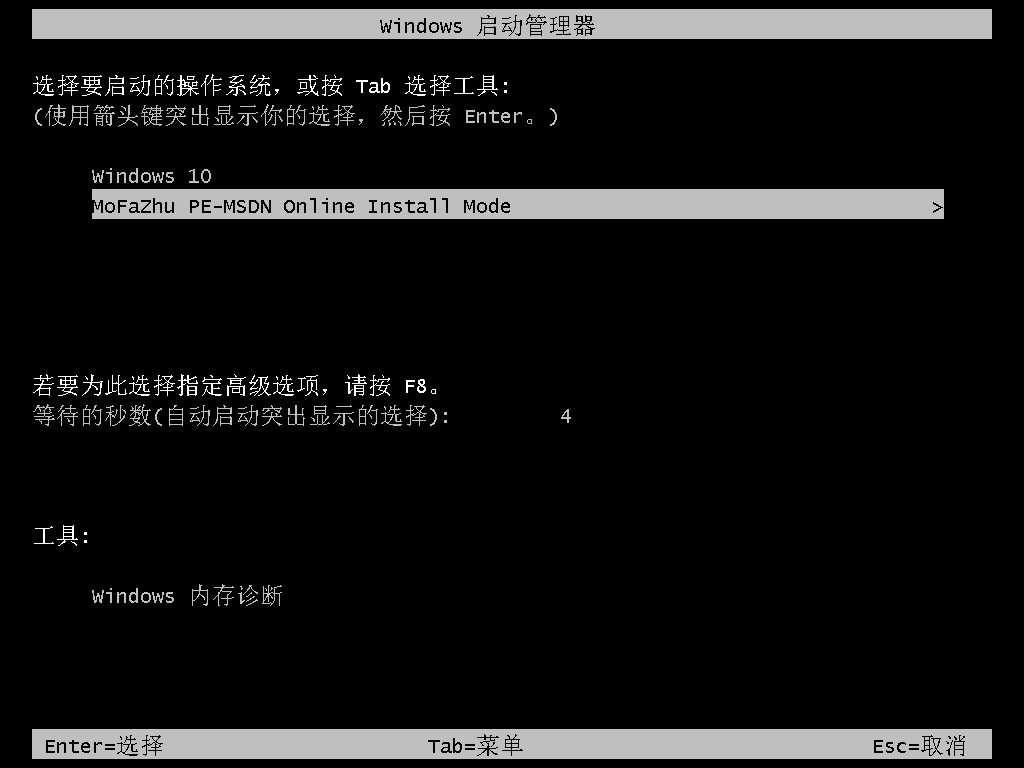
5、电脑进入pe后,软件会自动进行系统重装。
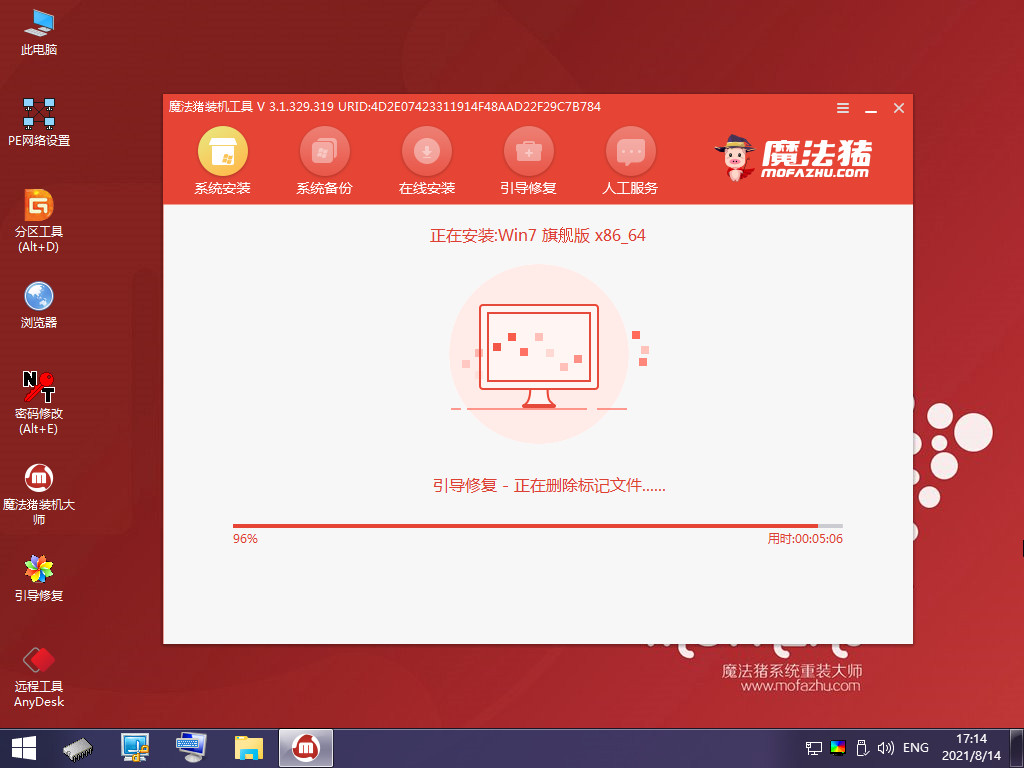
6、工具将系统安装完成后选择重启电脑。
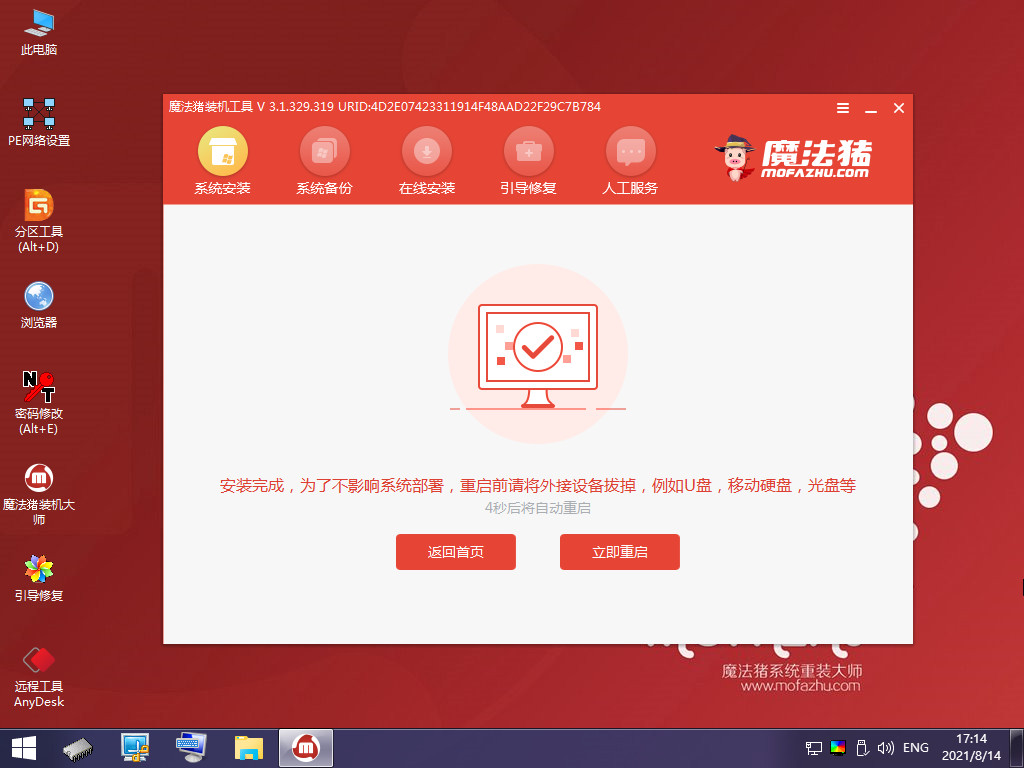
7、重启后,等待一段时间即可进入到安装好的windows界面,系统安装成功。

总结
以上就是小编使用魔法猪工具重装系统win7的简单教程,希望能帮助到大家。
 有用
26
有用
26


 小白系统
小白系统


 1000
1000 1000
1000 1000
1000 1000
1000 1000
1000 1000
1000 1000
1000 1000
1000 1000
1000 1000
1000猜您喜欢
- windows7旗舰激活码都有哪些2022/12/12
- 小编教你win7打印机安装步骤图解..2021/02/17
- 电脑公司w7正版系统下载2017/08/12
- win7专业版与家庭版的区别介绍_小白官..2022/02/08
- 两台电脑共享文件,小编教你两台电脑如..2018/05/29
- win7怎么升级到win102022/08/21
相关推荐
- win7的镜像系统安装方法图解..2022/12/24
- 电脑装系统win7的步骤方法2022/08/31
- 免激活windows7系统如何重装2022/12/04
- win7开机黑屏只有鼠标2023/01/19
- 告诉你如何查看电脑配置2018/12/19
- win7旗舰版64位系统如何重装..2022/12/19

















